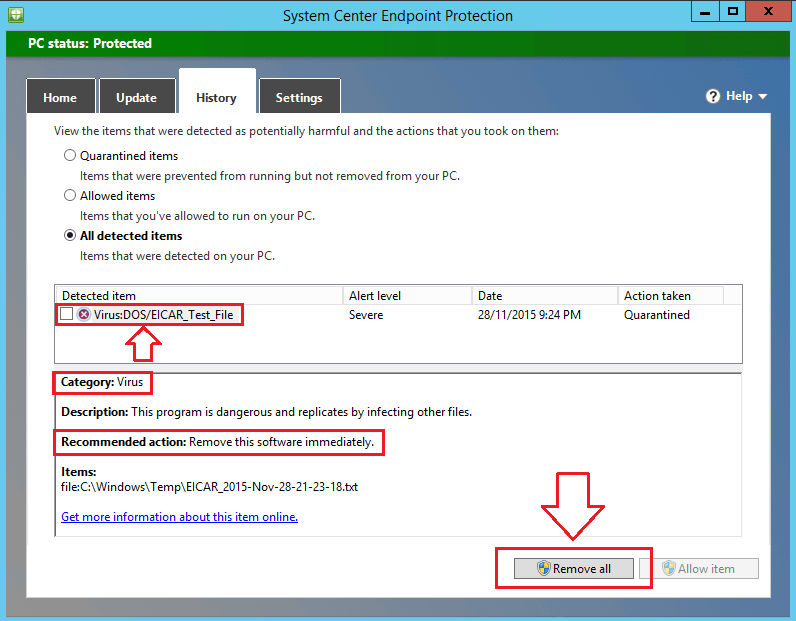Ser du en feilmelding “Maskinen har lite minne”På datamaskinen din? Denne feilen utløses vanligvis på grunn av problemer med virtuelt minne på systemet ditt. Å konfigurere riktig mengde virtuelt minne løser dette problemet for deg. Men før du går videre for løsningene, kan du prøve disse enklere løsningene først.
Løsninger–
1. Lagre alt arbeidet ditt og omstart din datamaskin. Sjekk om det hjelper eller ikke.
2. Sjekk om det er en oppdatering som venter på Windows på datamaskinen din. Hvis den venter, installerer du den på datamaskinen.
3. trykk Ctrl + Skift + Esc å åpne Oppgavebehandlingr på datamaskinen. Sjekk minnebruken til programmene som kjører på datamaskinen.
Bare høyreklikk på prosessen og spis et stort minne, og klikk deretter på “Avslutt oppgave”For å avslutte prosessen.
Likevel, hvis du ser feilmeldingen på datamaskinen din, så velg disse løsningene-
Fix - Juster bruk av virtuelt minne på systemet ditt-
Som vi har diskutert tidligere, skyldes denne feilen mangel på virtuelt minne, det kan hjelpe deg å justere det.
1. Å åpne Løpe vinduet må du trykke på ‘Windows-tast + R‘.
2. Skriv nå denne kjørekoden og klikk deretter på “OK“.
sysdm.cpl

Systemkorrekturenvinduet åpnes.
3. Når Systemkorrekturs vindu åpnes, gå til “Avansert”-Fanen.
4. Så i Opptreden vindu klikk på “Innstillinger“.
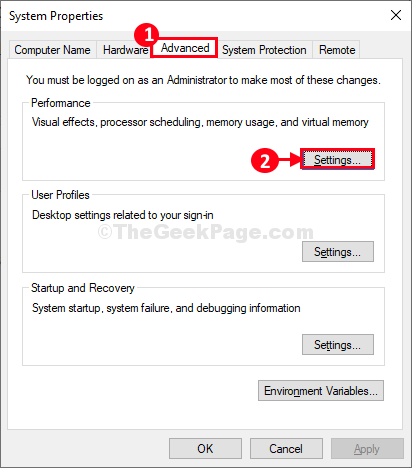
5. I ytelsesalternativene vindu, gå til “Avansert”-Fanen.
6. Klikk deretter på “Endring”For å endre det på datamaskinen.
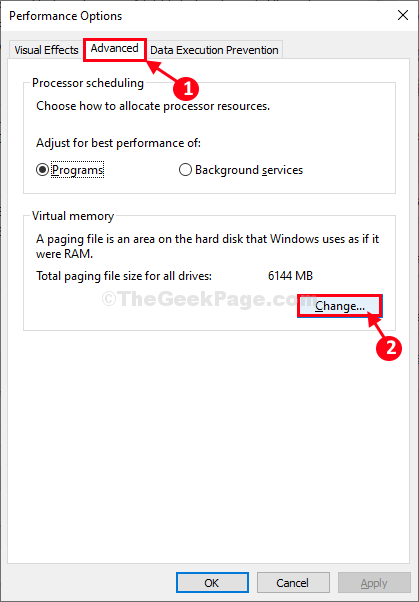
7. Det du må gjøre videre er å fjern merket valget "Administrer automatisk sidestørrelse for alle stasjonene“.
7. Nå, I Paging-filstørrelse for hver stasjon Klikk på den for å velge den der Windows er installert.
8. Klikk deretter på “Systemstyrt størrelse"Og klikk deretter på"Sett”For å velge det. Klikk deretter på “OK”For å lagre endringene i innstillingene.
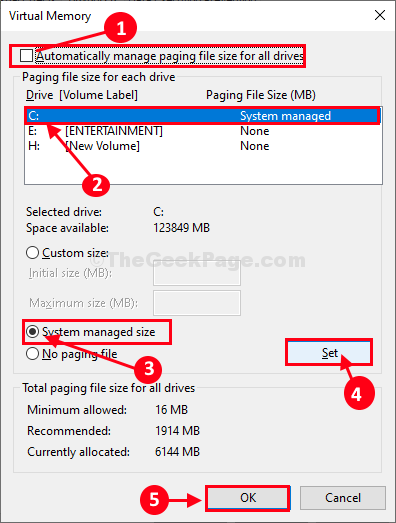
9. Kommer tilbake til System egenskaper vindu, må du klikke på “Søke om”Og deretter på“OK”For å lagre endringene.
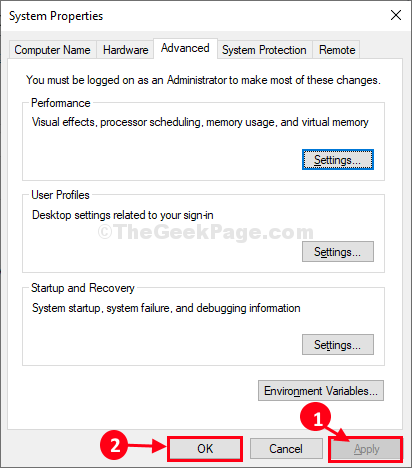
Start på nytt datamaskinen din for å la endringene tre i kraft på systemet ditt.
Etter omstart, sjekk om feilen fortsatt er der eller ikke. Hvis feilmeldingen fremdeles dukker opp, kan du gå til neste løsning.
Fix-2 Endre redaktør for lokal gruppepolicy-
Endrer Lokal redaktør for gruppepolicy kan hjelpe deg.
1. trykk Windows-tast + R.
2. Å åpne Lokal redaktør for gruppepolicy vindu, skriv denne kjørekoden og klikk på “OK“.
gpedit.msc

3. I Local Group Policy Editor vindu, gå til denne policyoverskriften-
Datamaskinkonfigurasjon - Administrative maler - System - Feilsøking og diagnostisering - Deteksjon og løsning av Windows-ressursutmattelse
4. Deretter, dobbeltklikkk på "Konfigurer utførelsesnivå for scenario" Politikk.
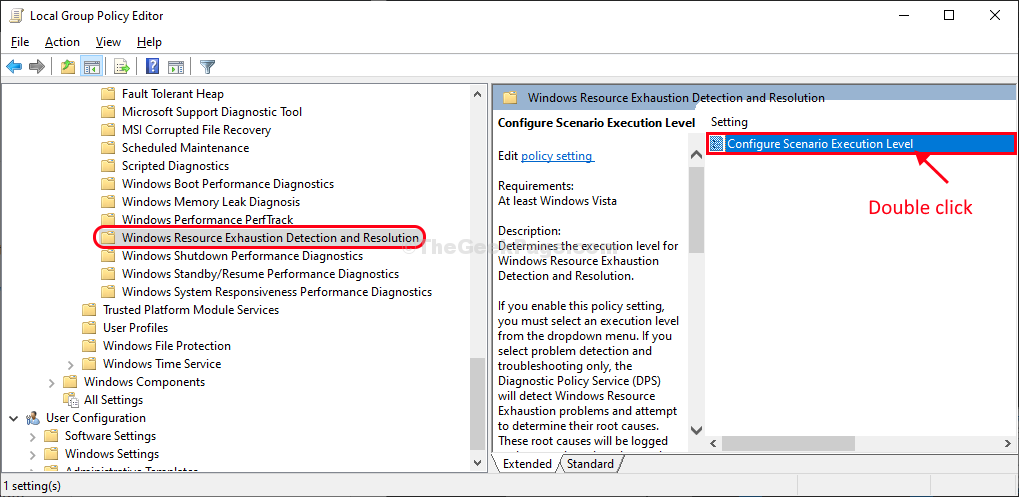
5. I Konfigurer utførelsesnivå for scenario vindu, velg “Funksjonshemmet”For å deaktivere den på datamaskinen.
6. Klikk på “Søke om" og så "OK“.
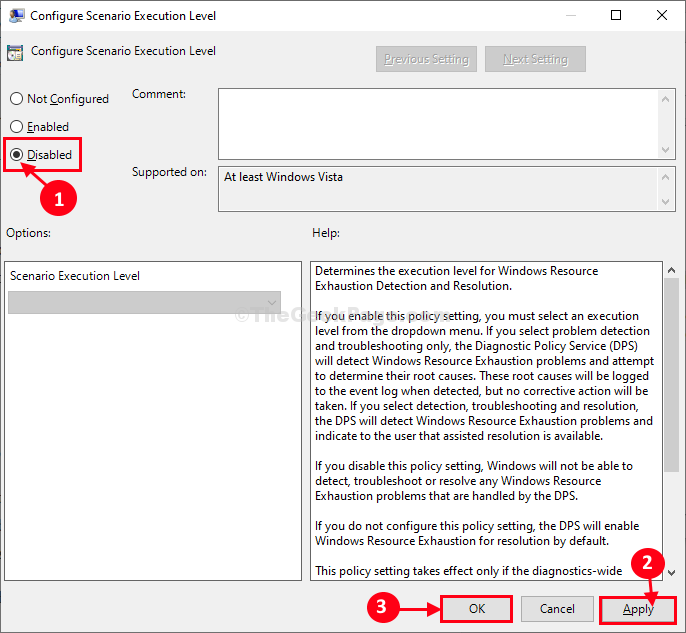
Lukk Lokal redaktør for gruppepolicy.
Omstart datamaskinen for å lagre endringene på datamaskinen. Etter at du har startet datamaskinen på nytt, sjekk om feilmeldingen fremdeles vises eller ikke.
Hvis problemet fortsetter å plage deg, kan du gå til neste løsning.
Fix-3 Kjør et registerskript-
Hvis ingenting så langt har hjulpet deg, vil kjøring av et registerskript på datamaskinen din sikkert løse dette problemet.
Men før du går videre, må du sørge for at du har opprettet en sikkerhetskopi av registret på datamaskinen din.
1. Klikk på søkeboksen og skriv “regedit“.
2. Klikk deretter på “Registerredigering”For å få tilgang til redaktøren.

3. For å lage en sikkerhetskopi av registeret på datamaskinen din, klikk på “Fil"Og klikk deretter på"Eksport“.

Hvis noe går galt, kan du bareImport‘Det på datamaskinen din.
Lukk Registerredigering vindu.
4. Høyreklikk i rommet Desktop og klikk deretter på “Ny>"Og klikk deretter på"Tekstdokument“.

5. Nå, Dobbeltklikk på ‘Nytt tekstdokument‘For å åpne den.
Notisblokken vinduet åpnes.
6. I Notisblokk vindu, Kopier og lim inn disse linjene.
REGEDIT4 [HKEY_LOCAL_MACHINE \ SOFTWARE \ Policies \ Microsoft \ Windows \ WDI \ {3af8b24a-c441-4fa4-8c5c-bed591bfa867}] "ScenarioExecutionEnabled" = dword: 00000000
7. I Notisblokk vindu, klikk på “Fil"Og klikk deretter på"Lagre som…“.
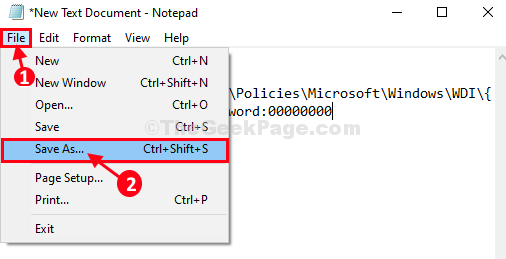
8. I Lagre som vindu, navngi filen som “Regfix.regOg velg “Alle filer”Fra filtypen.
9. Velg et bestemt sted å lagre filen på datamaskinen din. Til slutt klikker du på “Lagre”For å lagre filen på datamaskinen.

Lukk Notisblokk vindu.
10. På neste trinn, gå til stedet der du nettopp har lagret filen.
11. Nå, Høyreklikk på “Regfix.reg"Og klikk deretter på"Slå sammen”For å slå det sammen med det opprinnelige registeret.

12. Hvis du mottar en advarsel, klikker du bare på “Ja”For å kjøre skriptet på datamaskinen.

Start på nytt din datamaskin.
Etter at du har startet datamaskinen på nytt, vil du ikke se feilmeldingen igjen.
Problemet ditt bør løses.